W tym samouczku dowiesz się, jak tworzyć własne kreatywne filmy 2D za pomocą Deforum Stable Diffusion, podobnie jak widziałeś to na platformach takich jak TikTok. Przejdziemy przez cały proces krok po kroku, począwszy od przygotowania twojego wideo, aż po zastosowanie specjalnych efektów za pomocą technologii syntezy obrazu. Zatem zacznijmy!
Najważniejsze wnioski
- Możesz przesyłać i dostosowywać filmy ze swojego komputera lub ze źródeł online.
- Interfejs w Google Colab jest do tego optymalny.
- Możesz określić za pomocą komunikatów, jak chcesz zmienić swoje filmy.
- Ważne jest poprawne ustawienie klatek na sekundę i innych parametrów, aby uzyskać dobre wyniki.
Instrukcja krok po kroku
Aby stworzyć swoje wideo za pomocą Deforum Stable Diffusion, postępuj zgodnie z tymi krokami:
Najpierw otwórz Google Colab i upewnij się, że wszystko jest prawidłowo skonfigurowane. To jest miejsce, w którym będziesz wykonywać polecenia wejścia wideo i ich edycji.
Następnie kliknij opcję "Wejście wideo" w sekcji animacji.
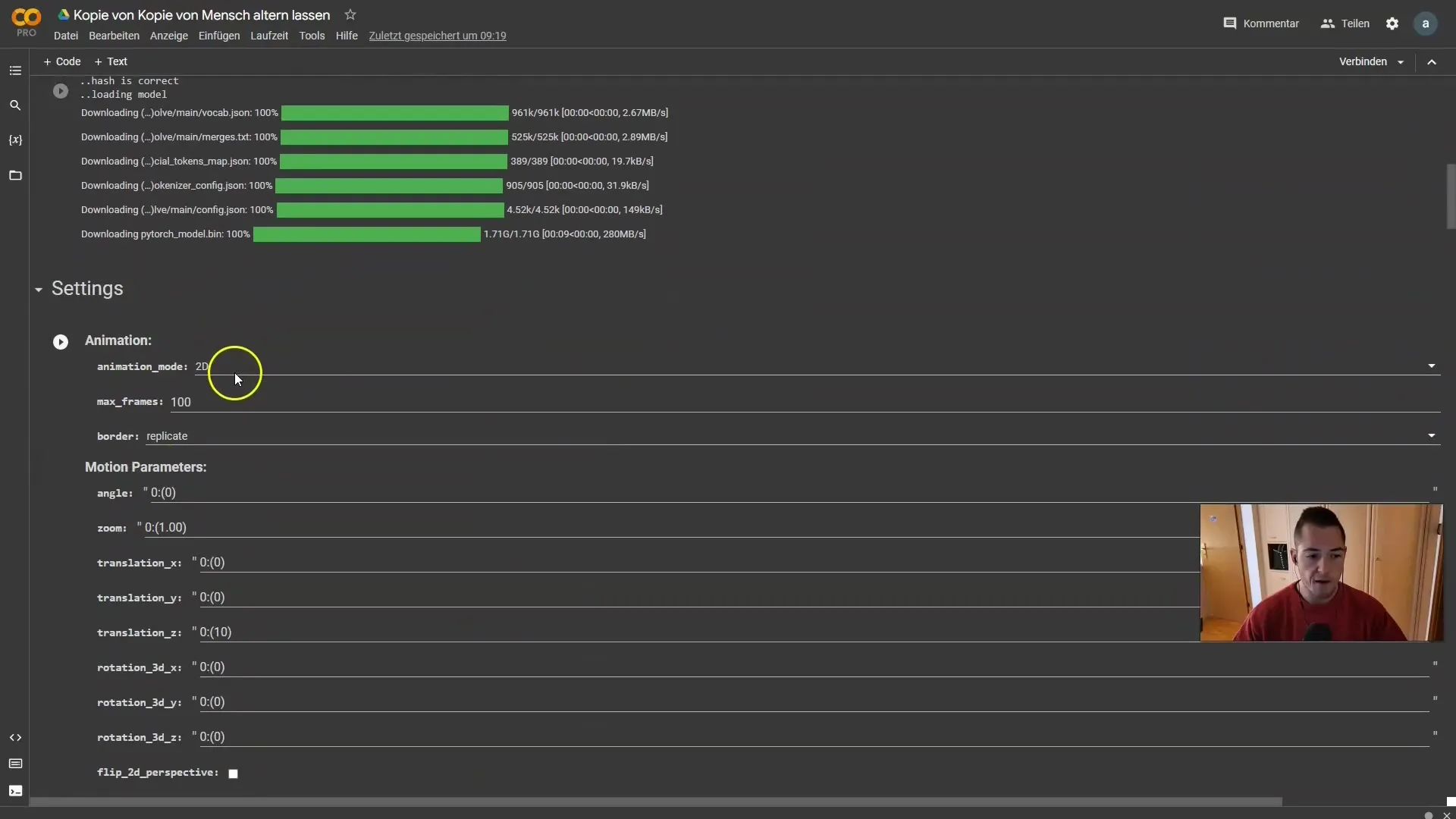
Szczególne parametry, które widzisz tutaj, nie są istotne na początkowych etapach, ponieważ w tym przypadku zostaną zignorowane. Skup się na ustaleniu właściwej ścieżki do swojego wideo.
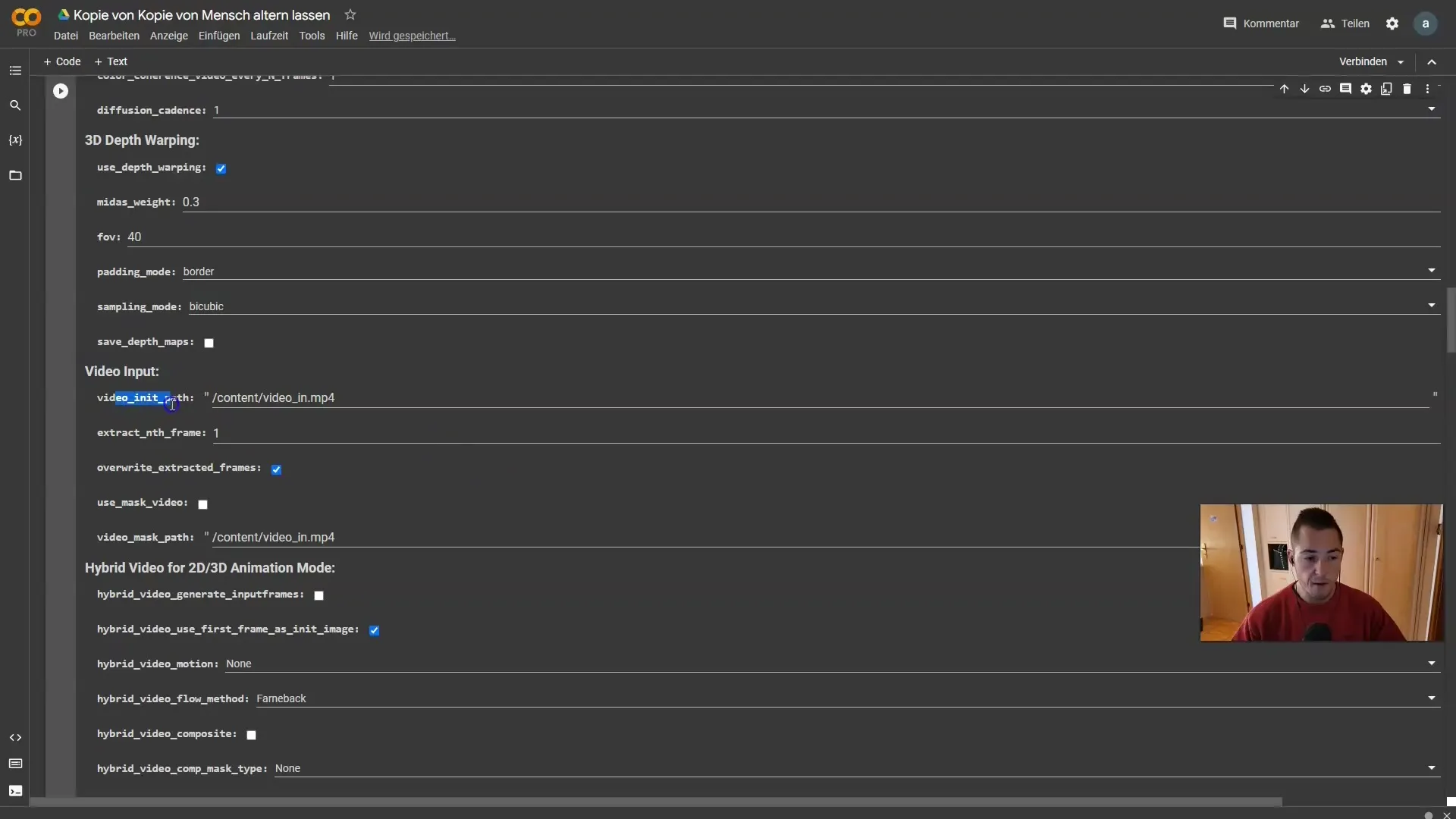
Następnie przejdź do wyszukiwania twojego wybranego wideo. Możesz przesłać jedno z twoich własnych filmów lub, jeśli nie masz odpowiedniego wideo, odwiedź platformę taką jak Pexels. Pobierz tam krótki film i zapisz go na swoim komputerze.
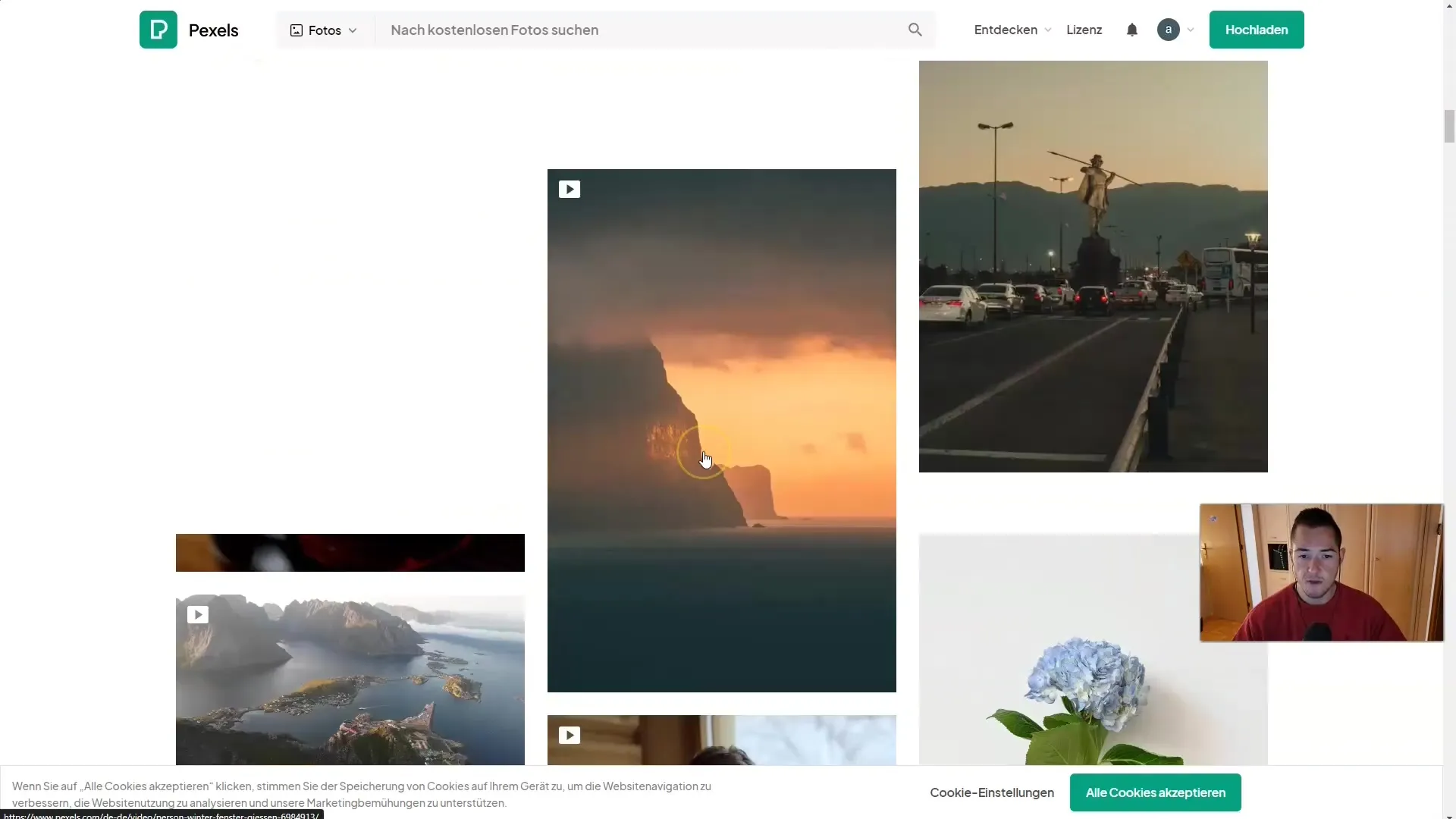
Następnie przejdź do Google Drive. Utwórz nowy folder na swoje filmy, aby zachować porządek. Przeciągnij film, który właśnie pobrałeś, do tego folderu.
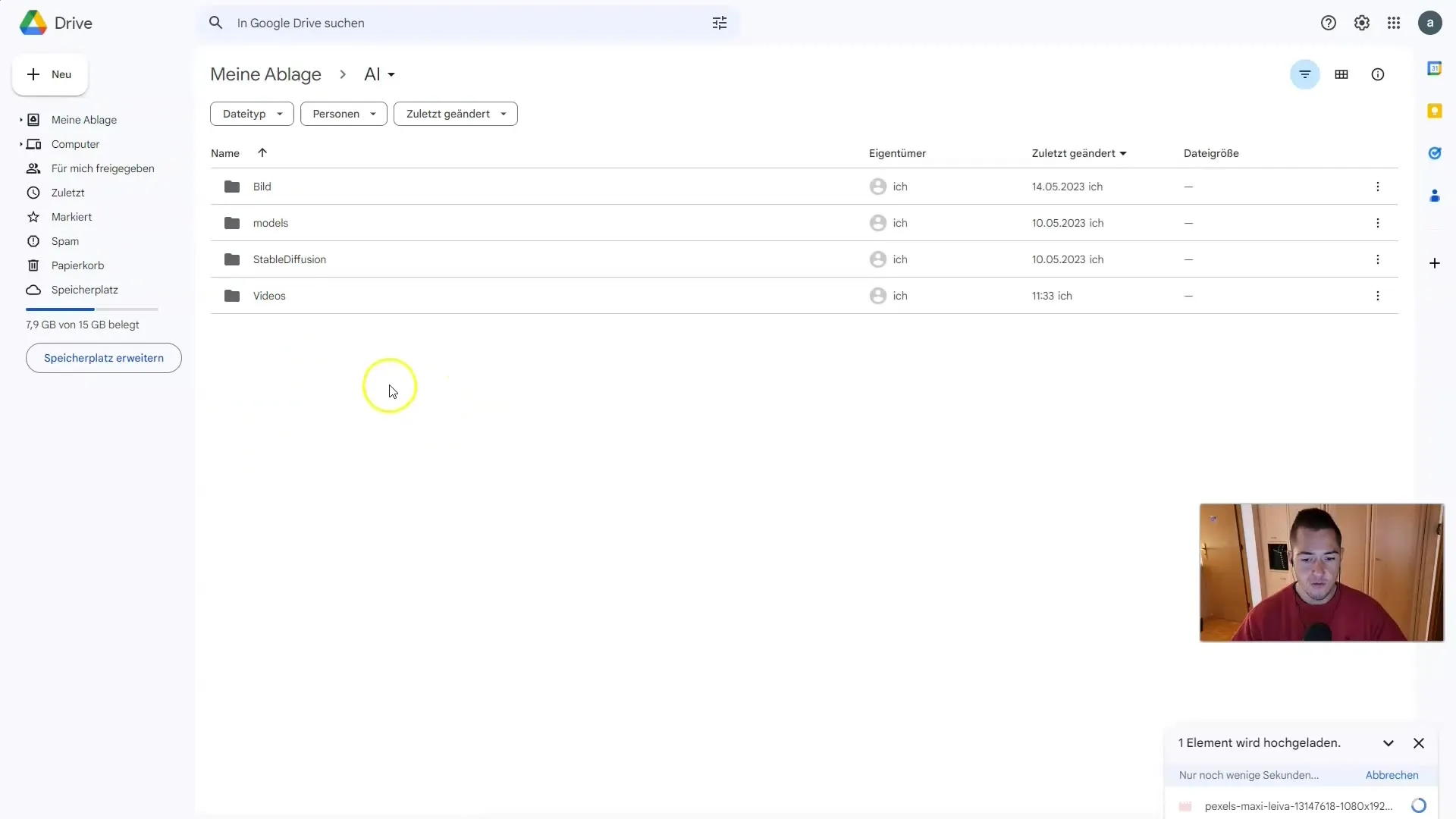
Gdy film został pomyślnie przesłany, wróć do Google Colab. Jeśli jeszcze nie zamontowałeś swojego dysku, kliknij "Odtwórz", aby nawiązać połączenie.
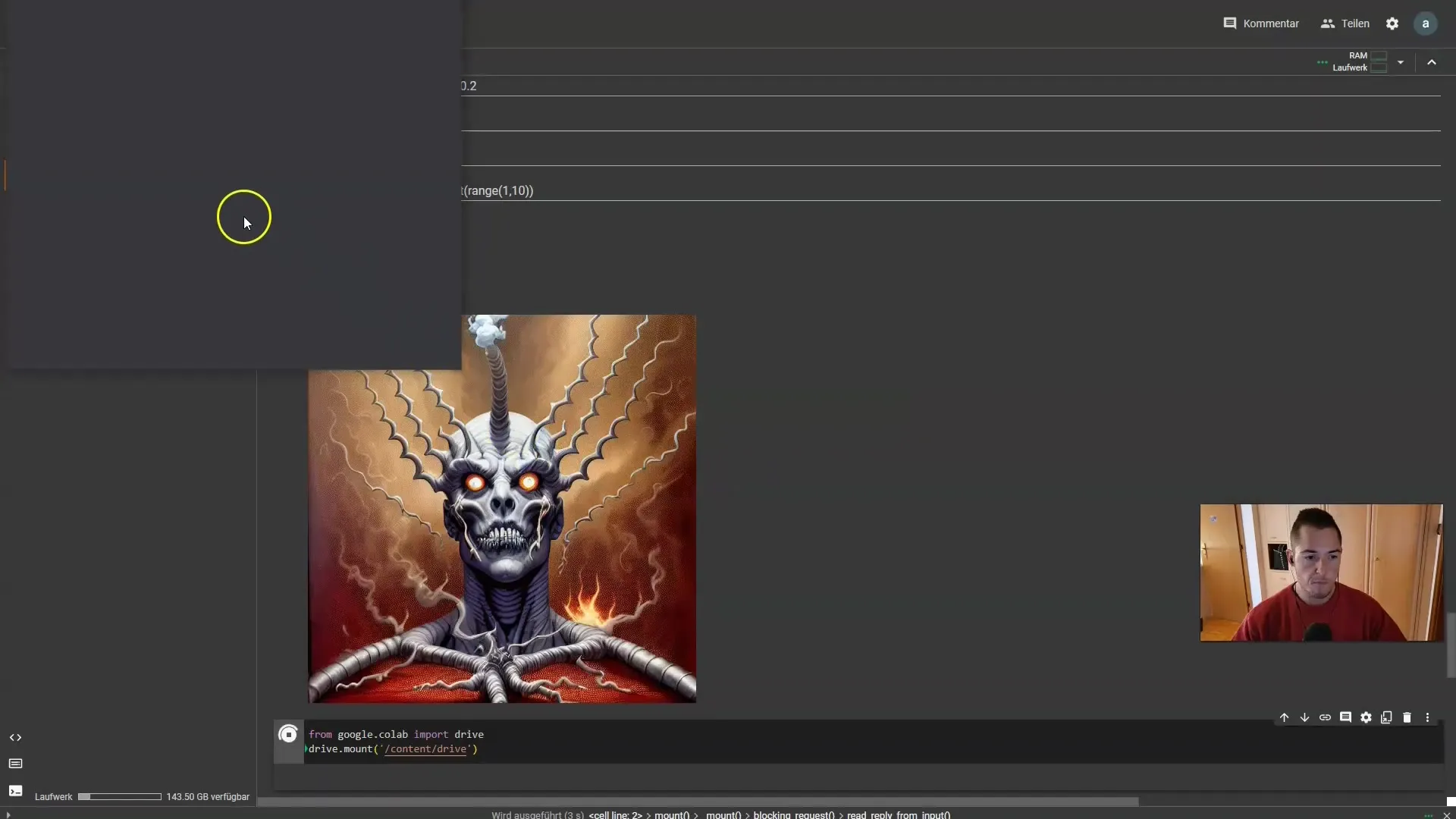
Jeśli nie uzyskasz natychmiastowego dostępu do swojego dysku, kliknij "Odśwież", a powinieneś zobaczyć swój folder z filmami.
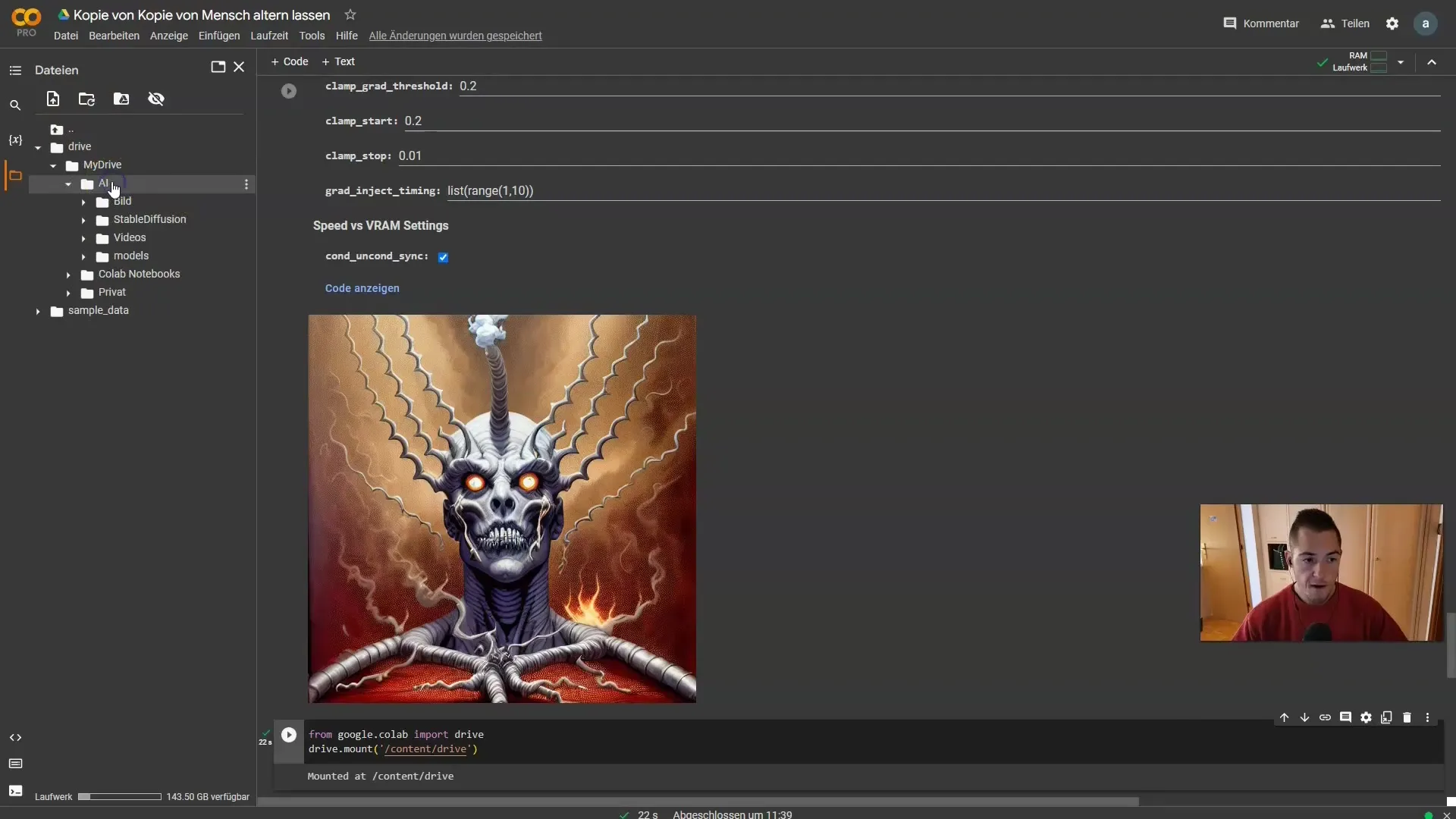
Wejdź w prawym przycisku myszy na folder z filmami i skopiuj ścieżkę.
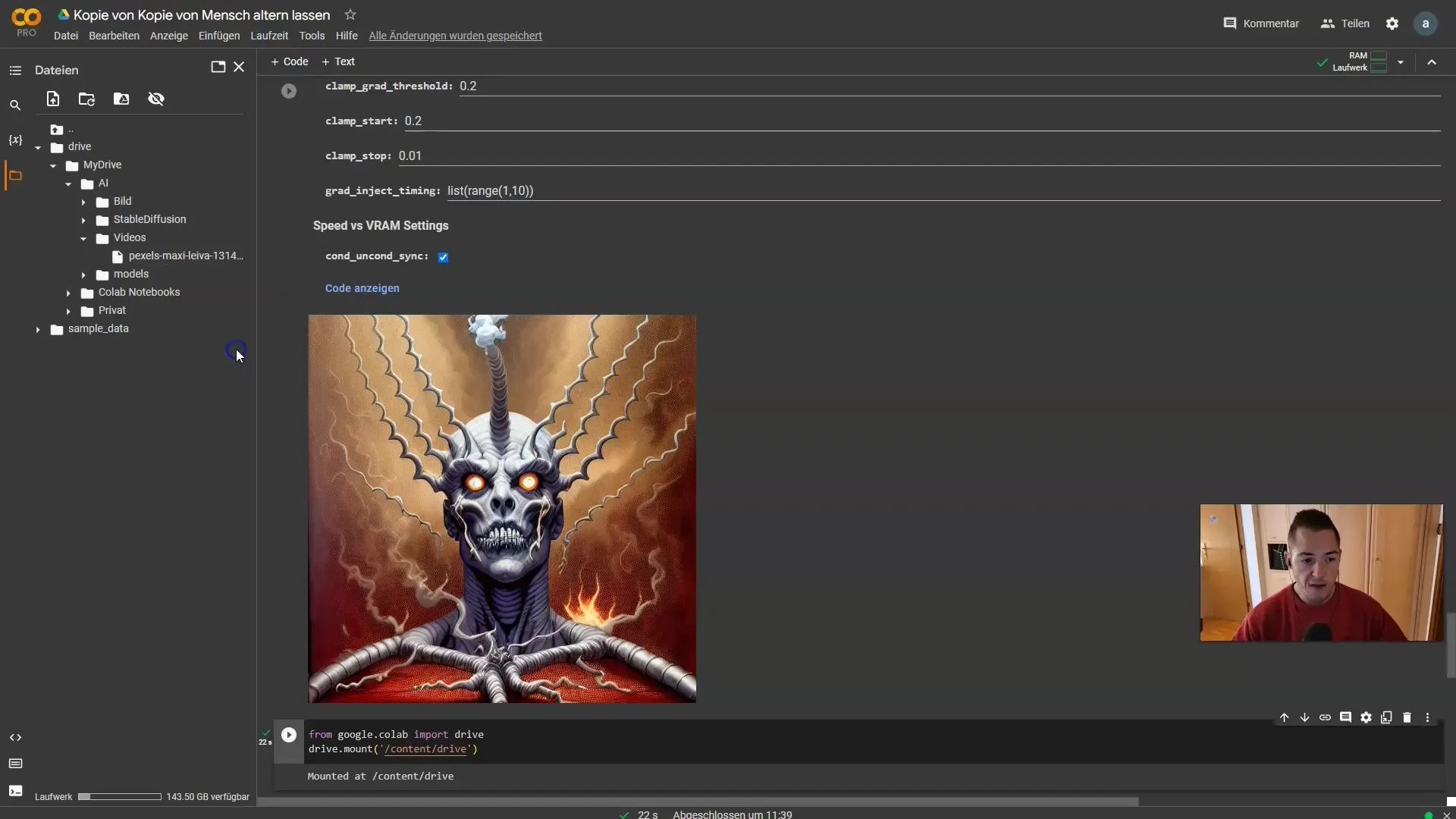
Teraz wklej tę ścieżkę do pola wejściowego wideo, usuwając predefiniowaną ścieżkę i wstawiając swoją własną.
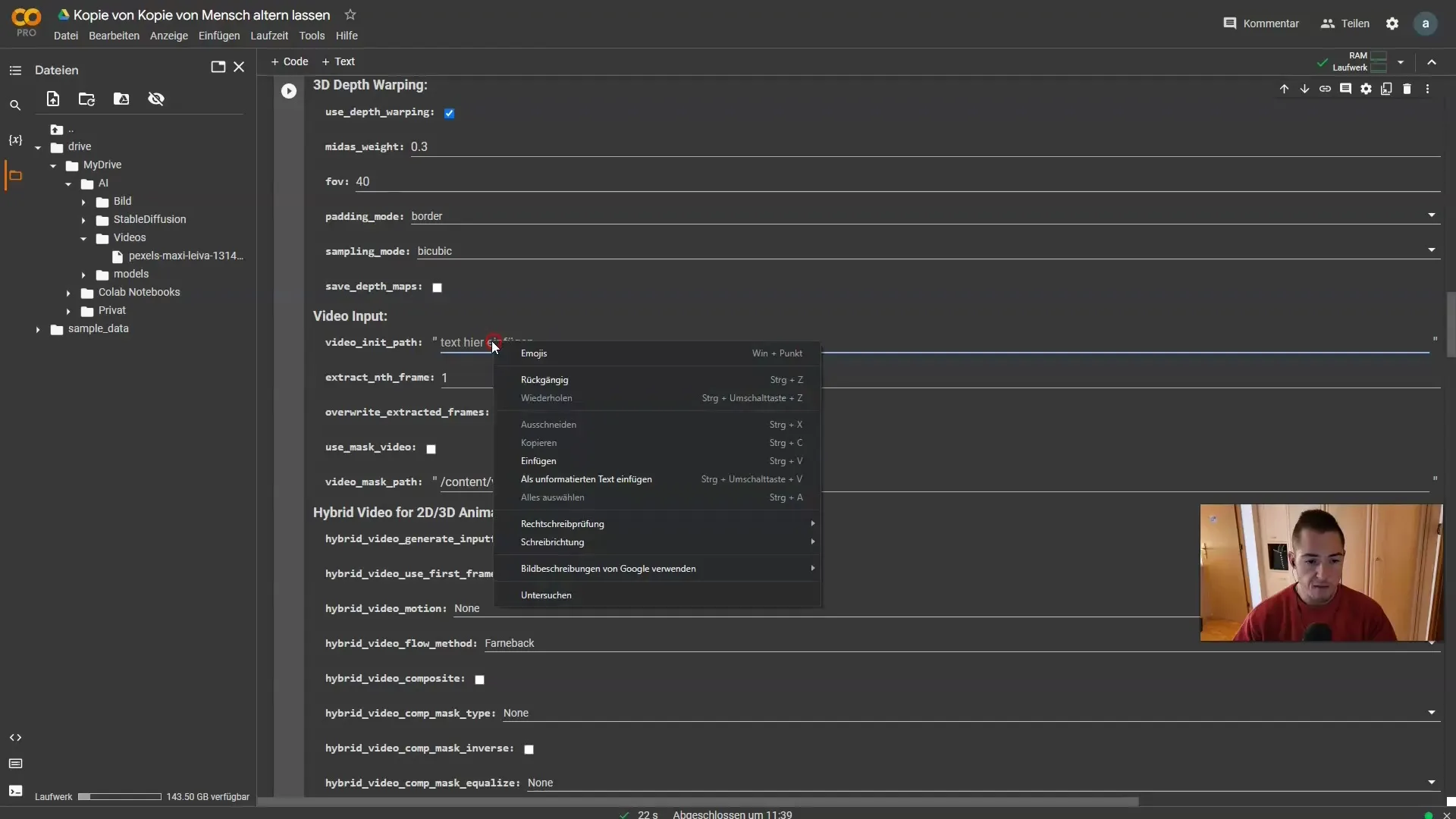
Tutaj możesz również wprowadzić liczbę klatek, które chcesz wyodrębnić z filmu. Jeśli chcesz wyodrębnić każdą klatkę, po prostu wpisz "1". Jeśli chcesz mniej klatek, ustaw liczbę na "2" lub "3", w zależności od potrzeb.
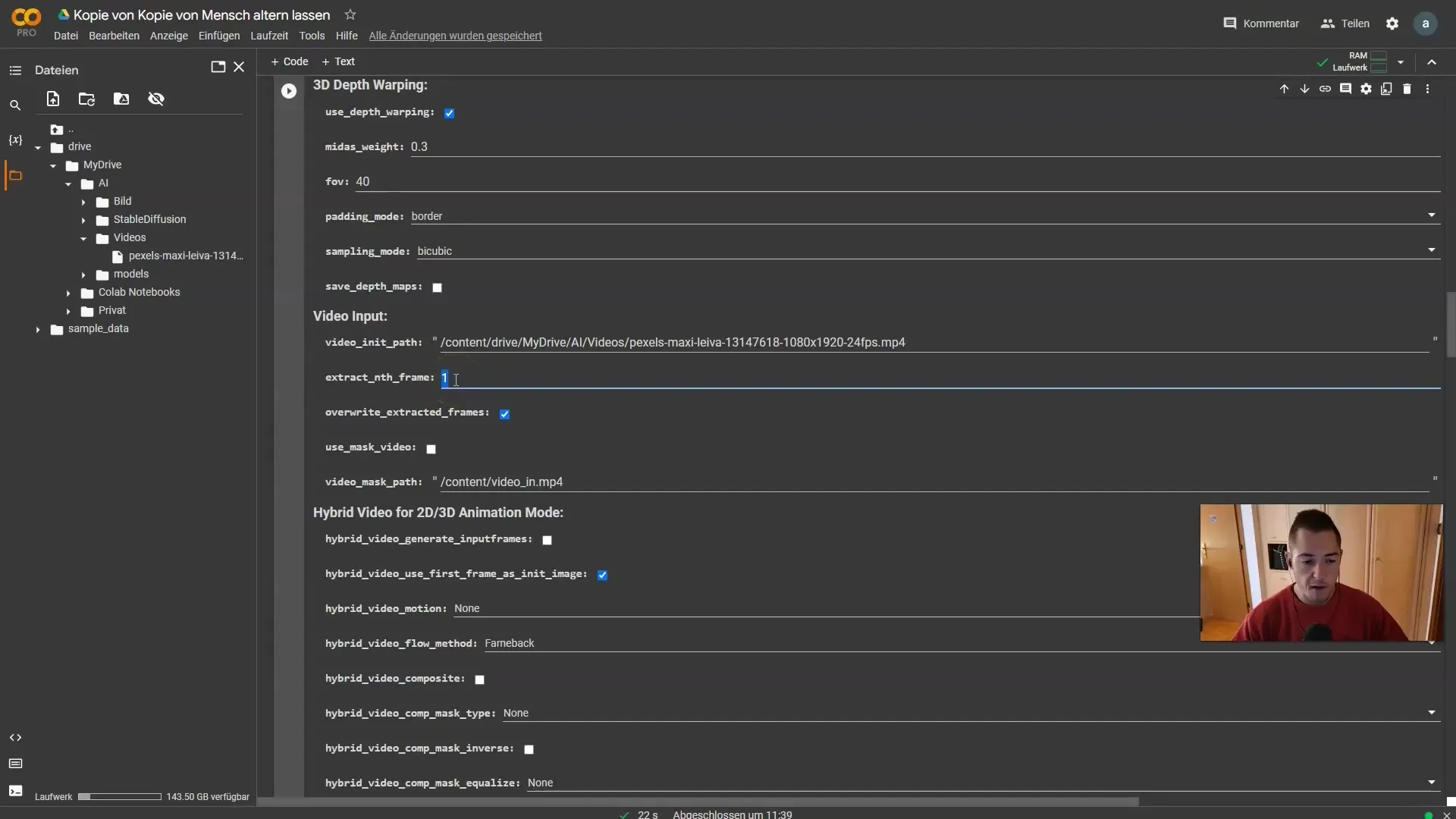
Pozostaw opcję „Nadpisz wyodrębnione klatki” aktywną, aby komunikaty były stosowane również do wyodrębnionych klatek.
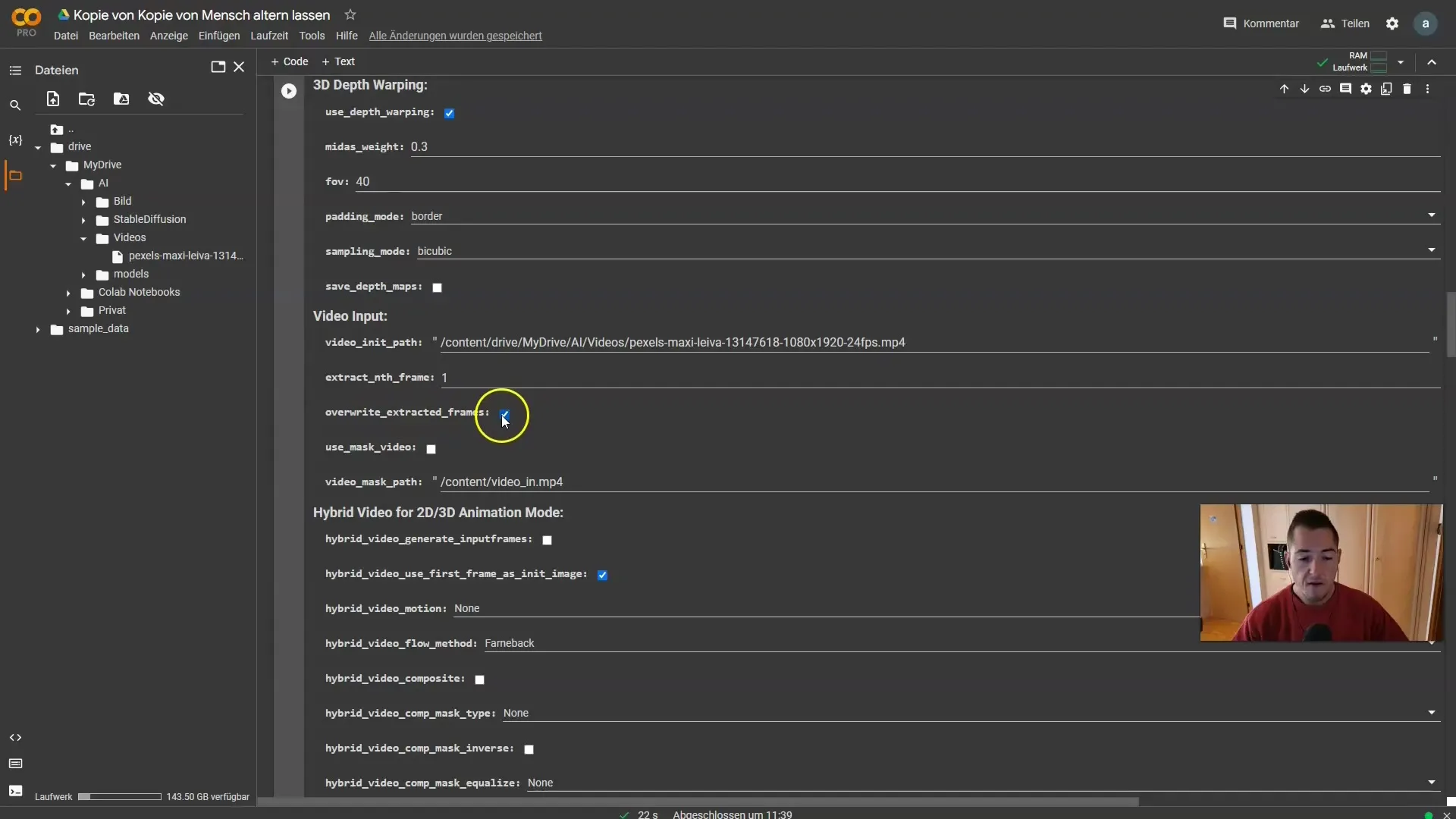
Następnie ustaw maksymalną liczbę klatek, które mają być przetwarzane. Możesz to ustawić na 300, co zazwyczaj wystarcza dla większości filmów.
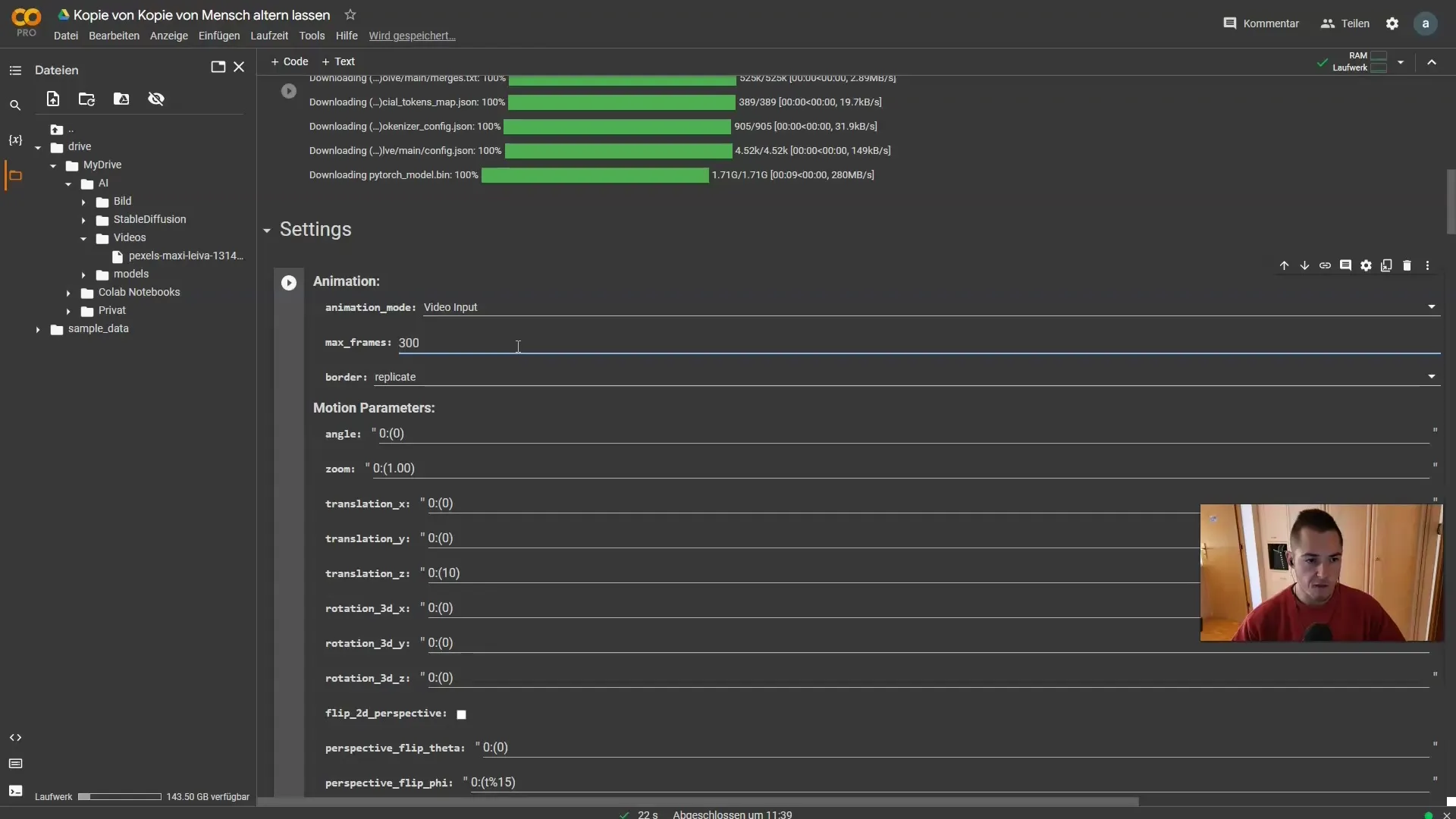
Następnie przejdź do ustawienia „Moc”. Określa ona, jak mocno mają być zmienione klatki. Ustaw ją na około „0,65”, co często prowadzi do dobrych wyników.
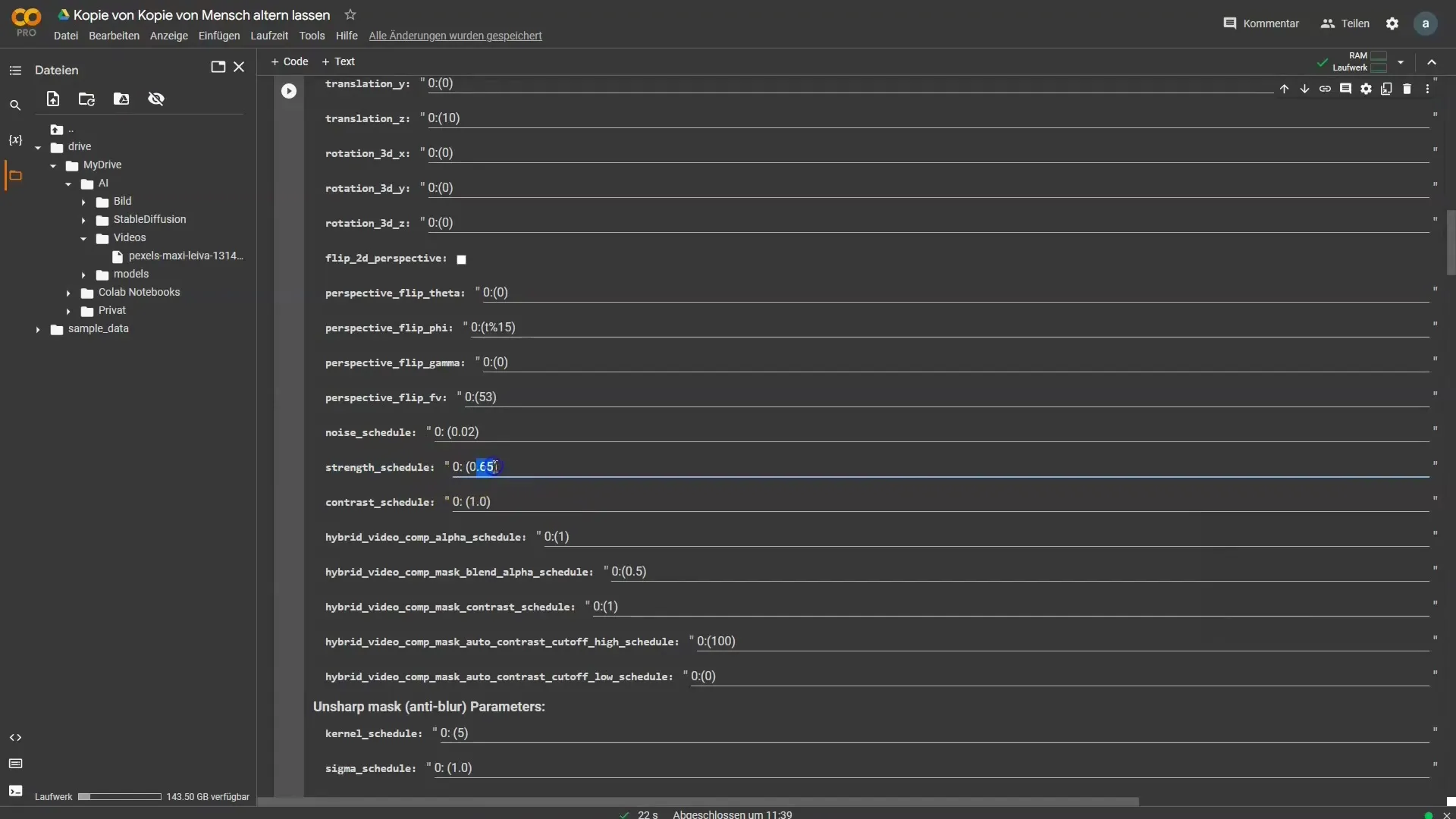
Teraz zaczyna się ciekawie: Przejdź do poleceń. Usuń pierwszy prompt i wpisz swój własny prompt, na przykład „Cyberpunk City vibrant color high detail 8k”. Dodawając znak hash (#) przed promptem, zostanie on zignorowany przez innych, co ułatwia wprowadzenie.
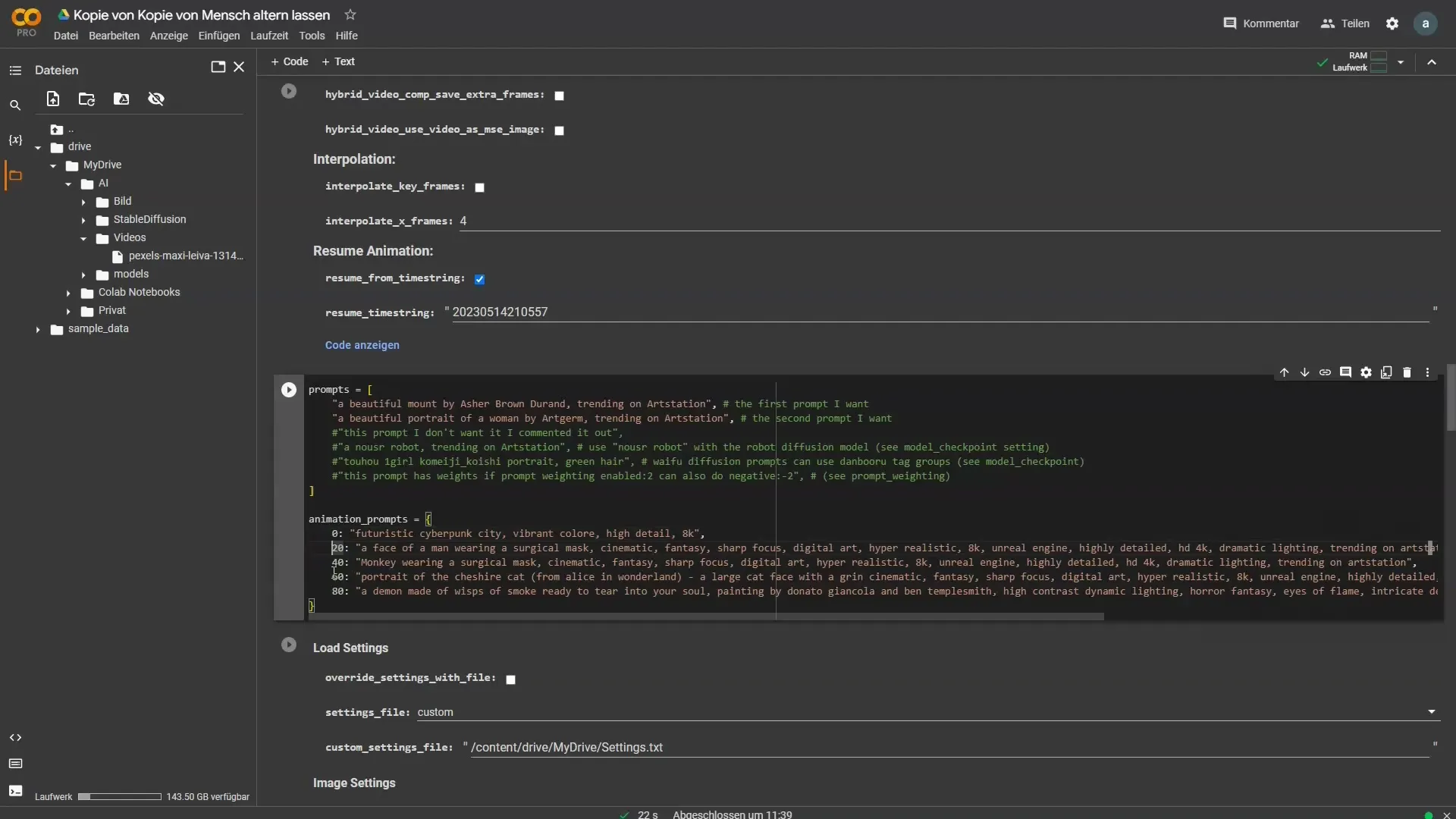
Możesz również ustawić rozmiar obrazu. Dla większości mediów społecznościowych, takich jak Instagram, zaleca się rozmiar 320x512 pikseli.
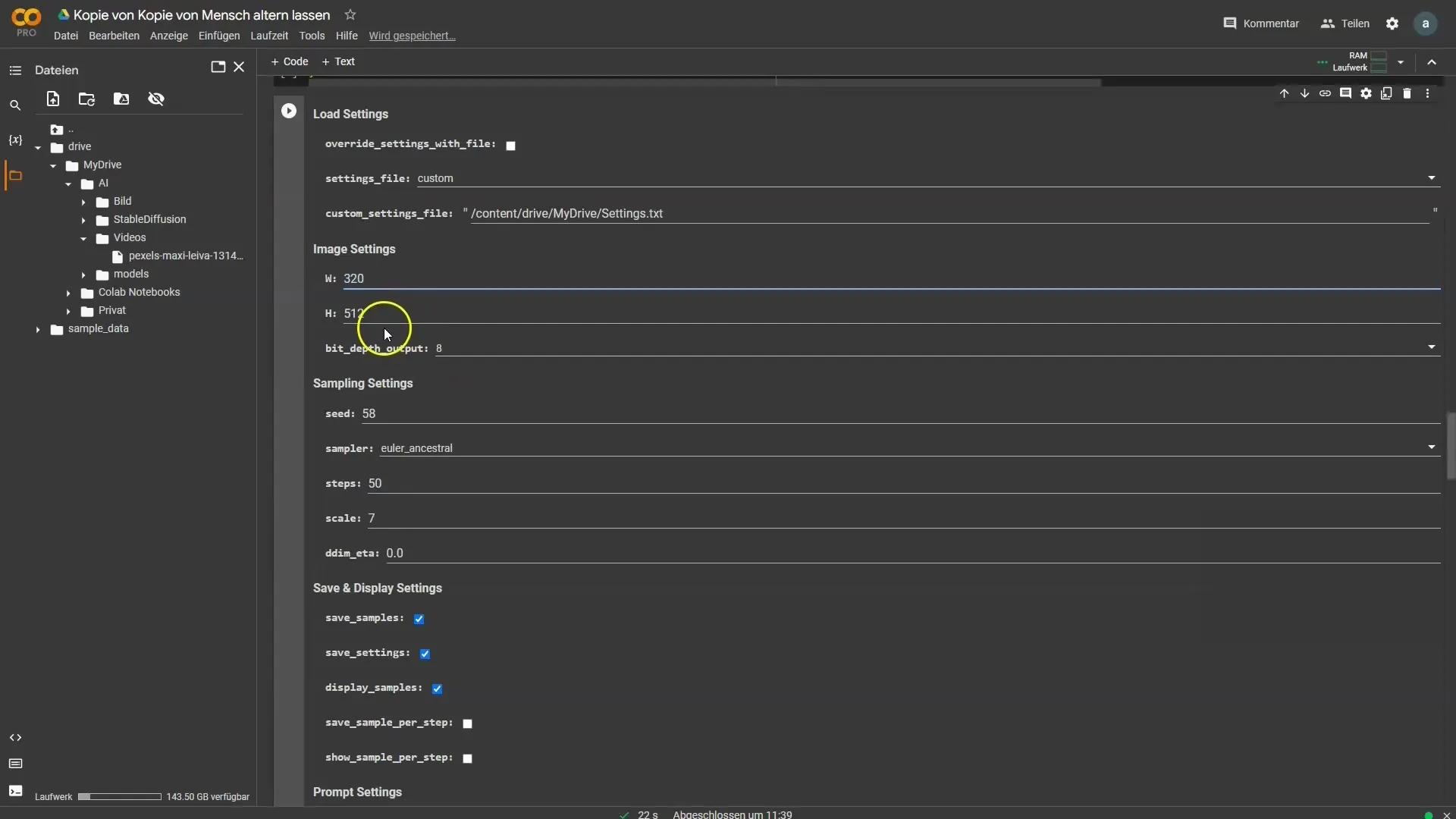
Pozostałe ustawienia możesz pozostawić w większości bez zmian, oprócz pewnych dostosowań w ustawieniach partii, które powinny być zapisane w stable diffusion.
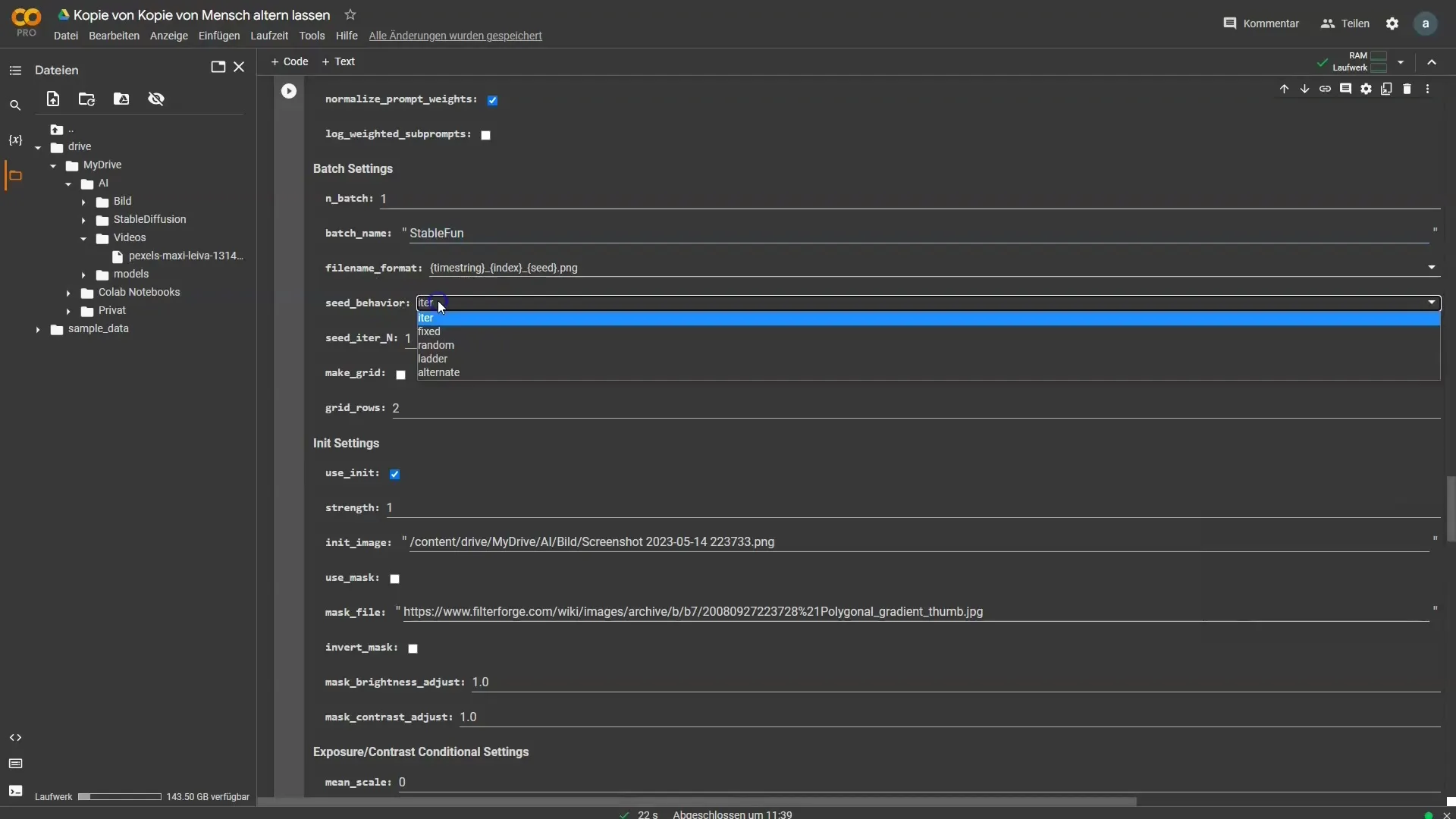
Możesz użyć stałego ziarna (Seed), aby uzyskać stałe rezultaty, lub eksperymentować z różnymi ustawieniami, aby zobaczyć, co działa.
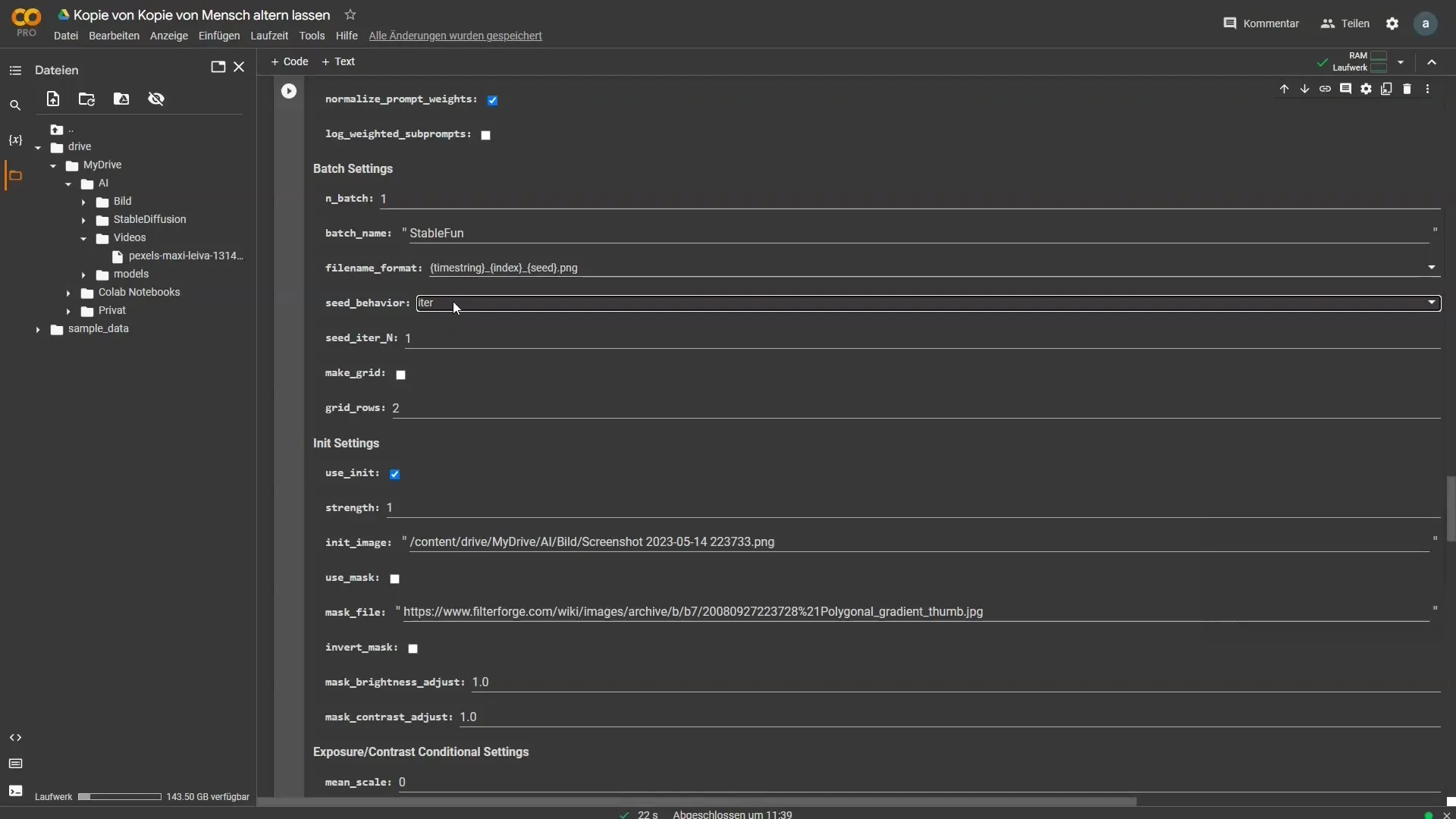
Ważne jest, aby ustawić „Initiate Settings” na umiarkowaną siłę, na przykład „0.45”, aby znaleźć zrównoważony stosunek między stopniem oryginalności a stopniem edycji.
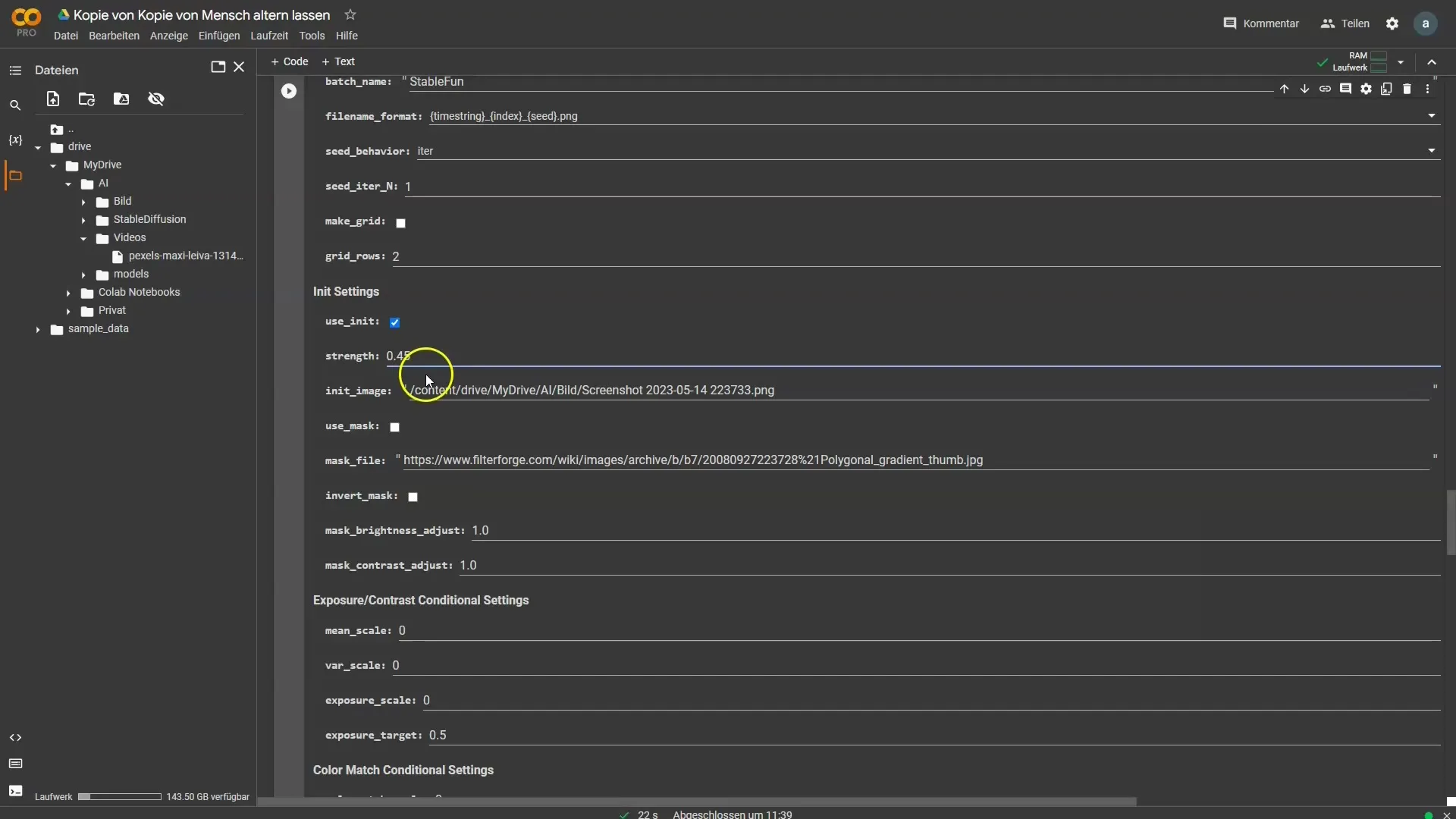
Przed rozpoczęciem przetwarzania upewnij się, że opcja „Use init” jest wyłączona, ponieważ pracujesz z wejściem wideo.
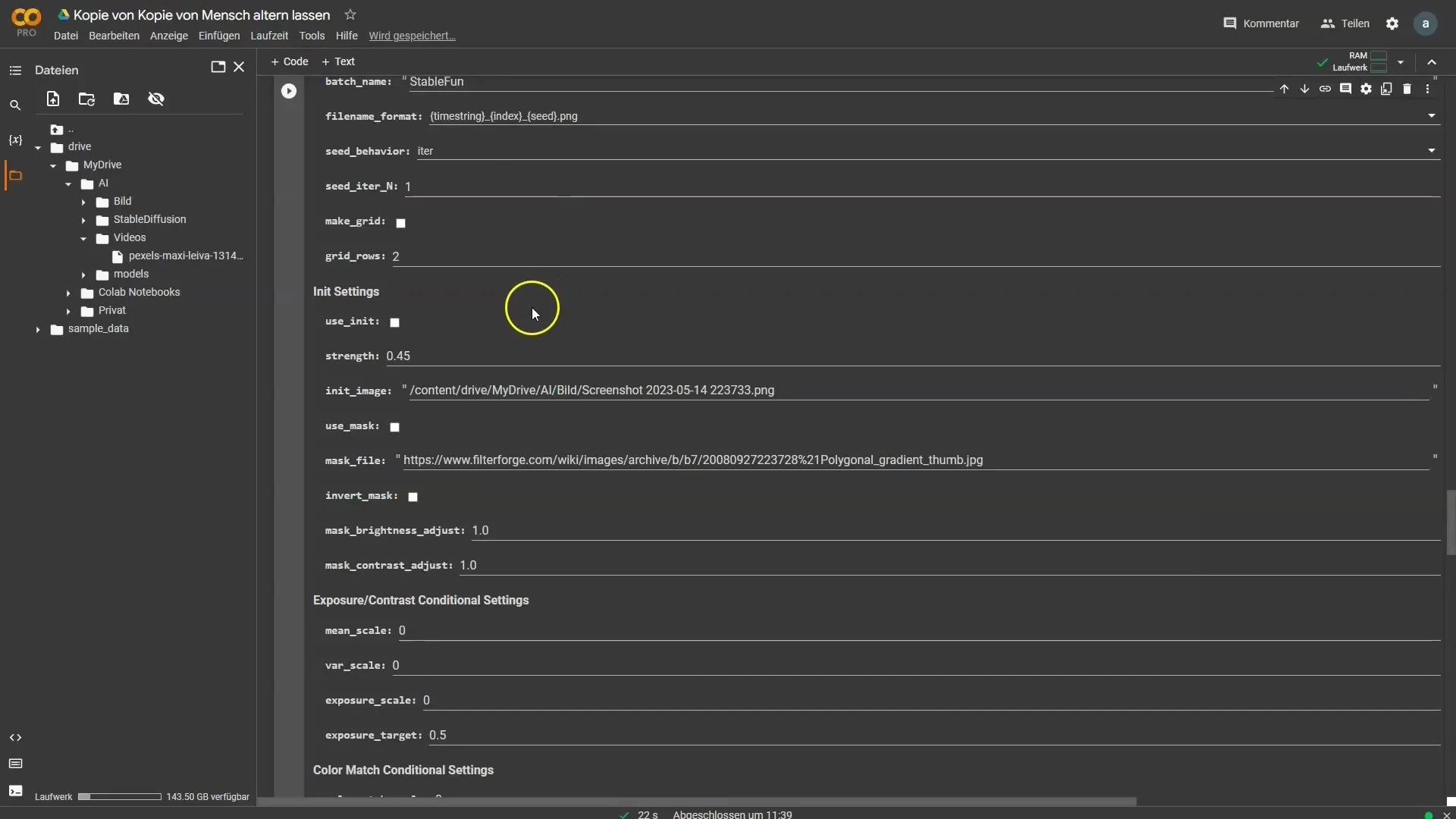
Wszystko jest teraz przygotowane! Wykonuj komórki kolejno lub kliknij „Runtime”, aby uruchomić wszystkie jednocześnie.
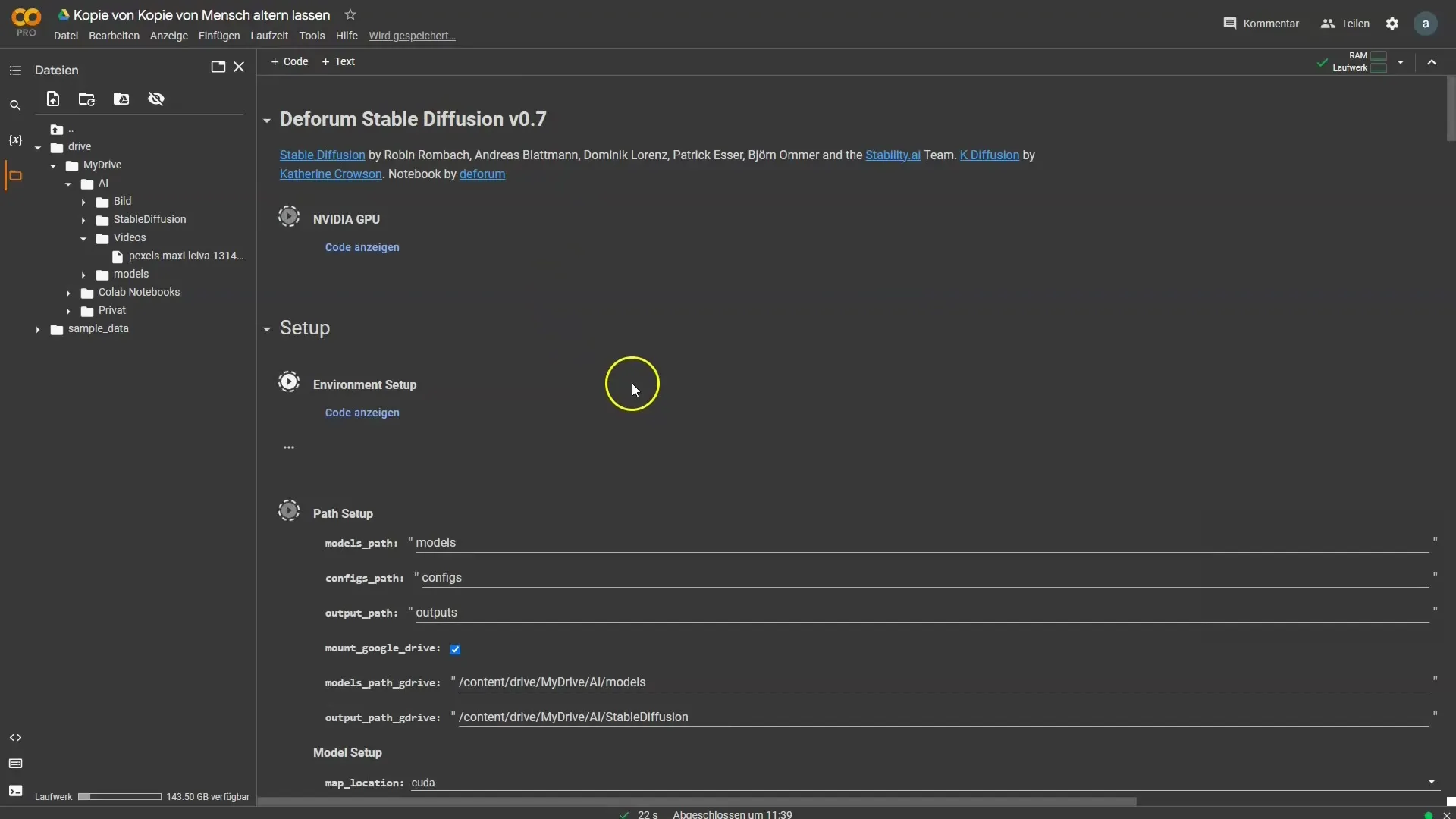
Wideo jest teraz tworzone z prędkością 12 klatek na sekundę. Jeśli wynik nie pasuje do Twojego wideo, dostosuj odpowiednio liczbę klatek na sekundę, aby uzyskać najlepsze rezultaty.
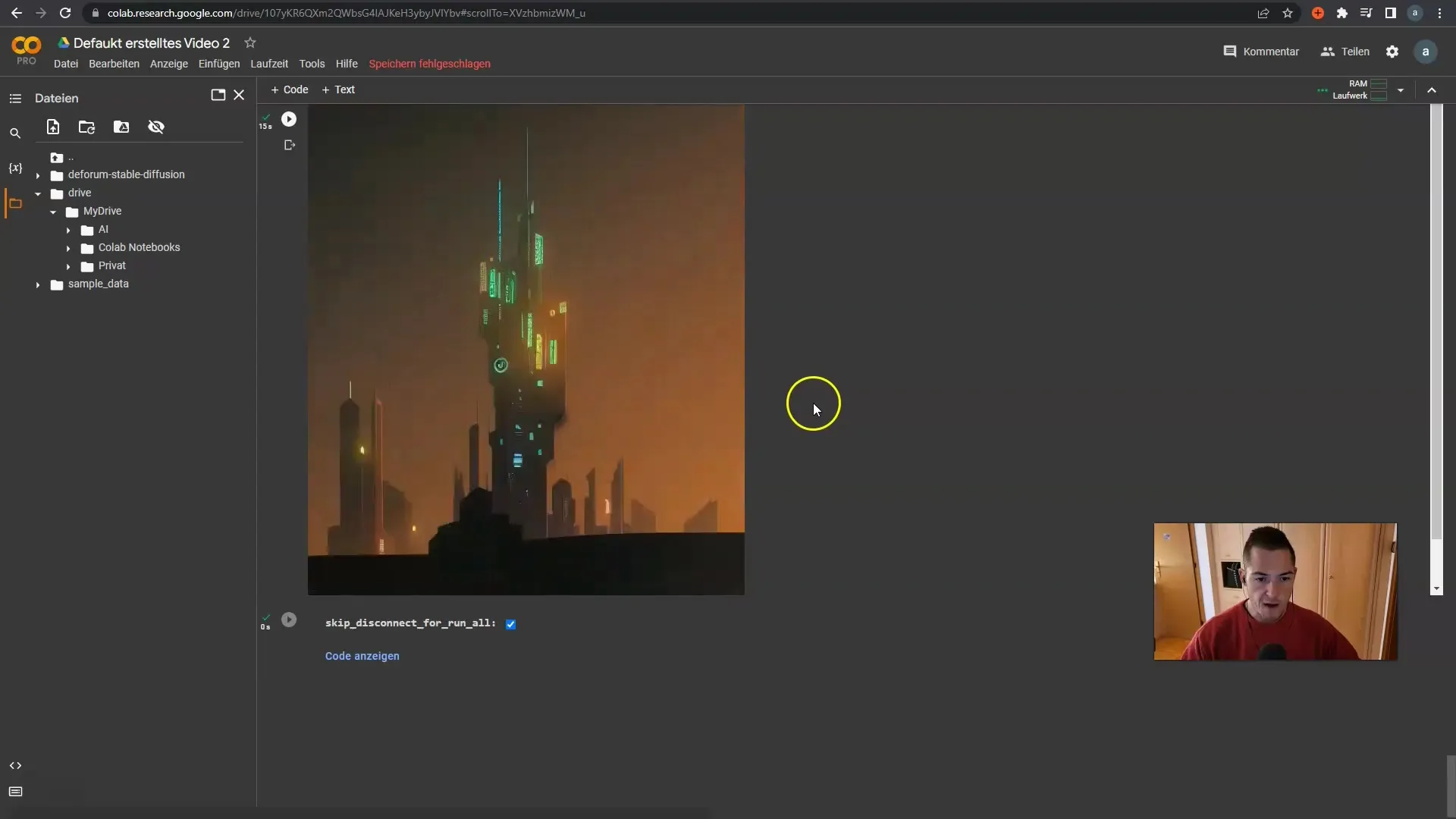
Jeśli napotkasz błędy, nie martw się. Często zdarza się, że napotykamy drobne problemy techniczne. W takim przypadku po prostu otwórz nowy plik i ponownie dostosuj ustawienia.
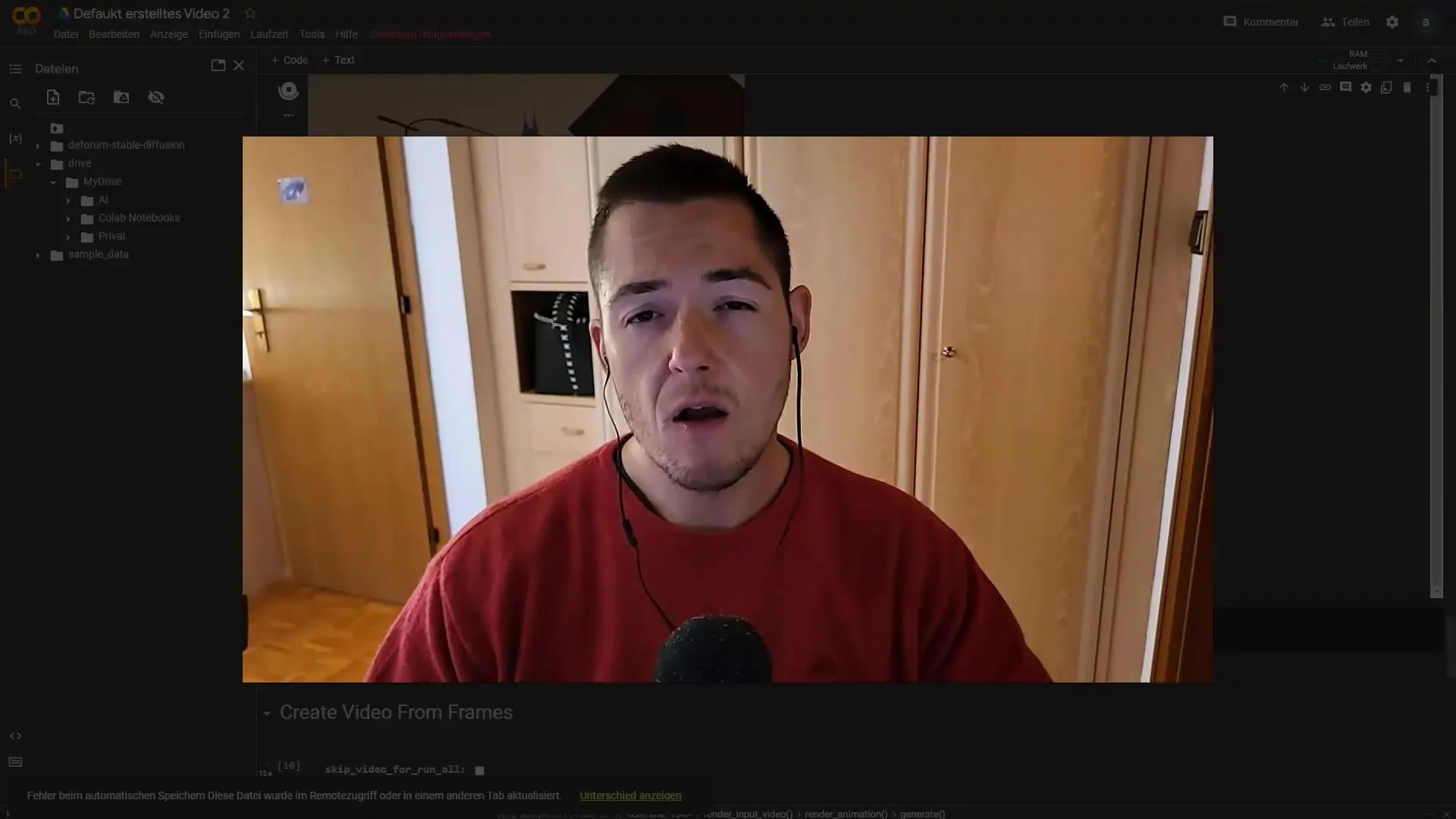
Po stworzeniu wideo ocen jakość i sprawdź, czy osiągnięto pożądane wyniki. Być może chcesz dostosować liczbę klatek na sekundę lub eksperymentować z ustawieniami, aż wszystko będzie doskonale dopasowane.
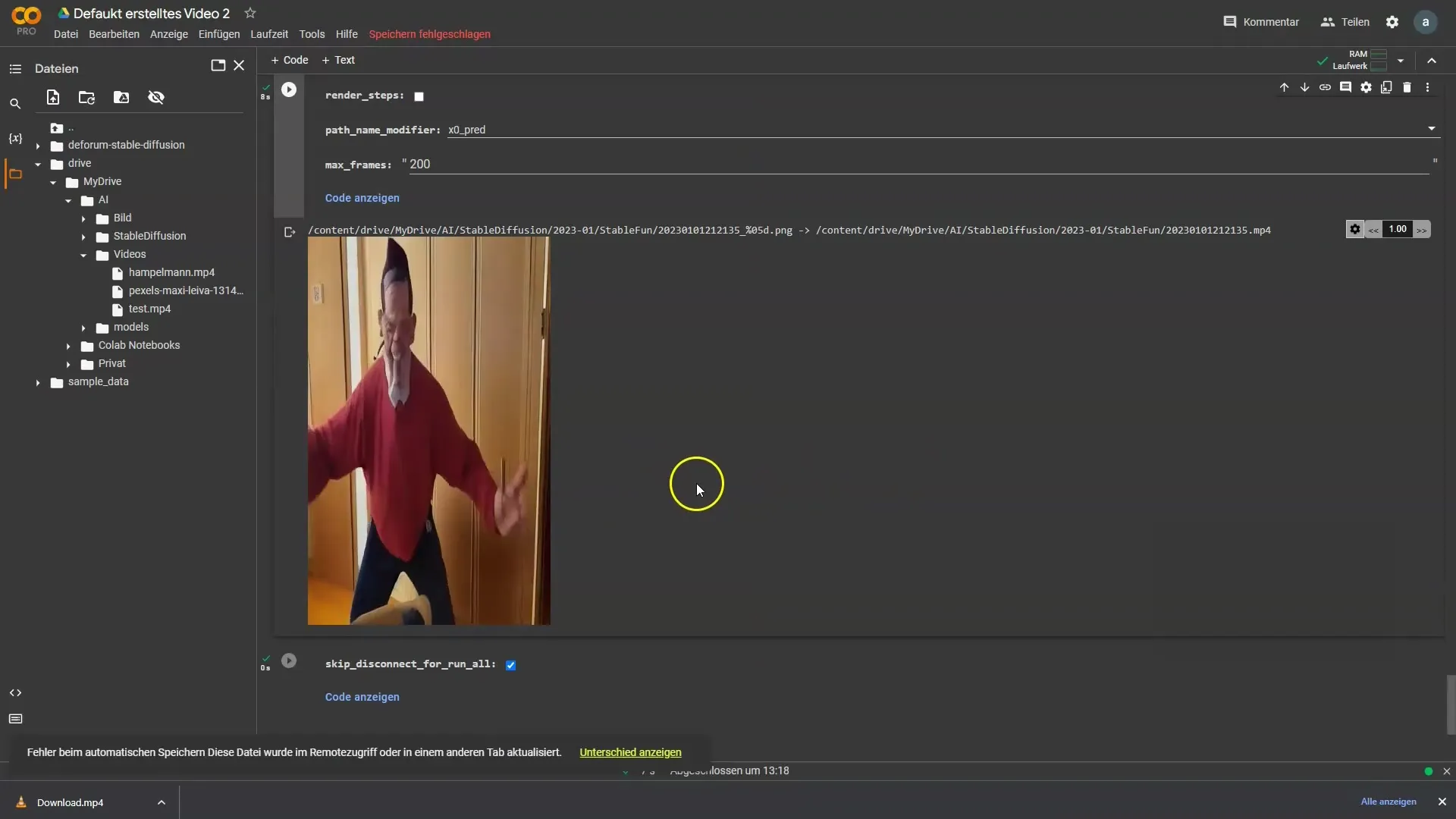
Podsumowanie
Nauczyłeś się teraz, jak korzystać z Deforum Stable Diffusion do tworzenia kreatywnych wideo 2D. Od wyboru wideo przez dostosowywanie promptów po drobiazgowe dostrojenie ustawień, możesz kontrolować wszystkie aspekty procesu edycji.
Najczęściej zadawane pytania
Jak przesłać moje wideo do Google Drive?Możesz po prostu utworzyć nowy folder i przeciągnąć tam swoje wideo, aby je przesłać.
Co zrobić, jeśli wystąpi błąd przy wykonywaniu?Otwórz nowy plik, przywróć ustawienia fabryczne i spróbuj ponownie.
Dlaczego ważne są klatki na sekundę?Klatki na sekundę wpływają na płynność i jakość ostatecznego wideo.
Ile klatek powinienem wyodrębnić?To zależy od długości i charakterystyki Twojego wideo. Wartość 1 jest idealna do szczegółowych edycji, podczas gdy można eksperymentować z wyższymi wartościami.
Czy muszę dostosować wszystkie ustawienia samodzielnie?Zaleca się rozpoczęcie od wartości domyślnych, a następnie dostosowanie ich według potrzeb.


